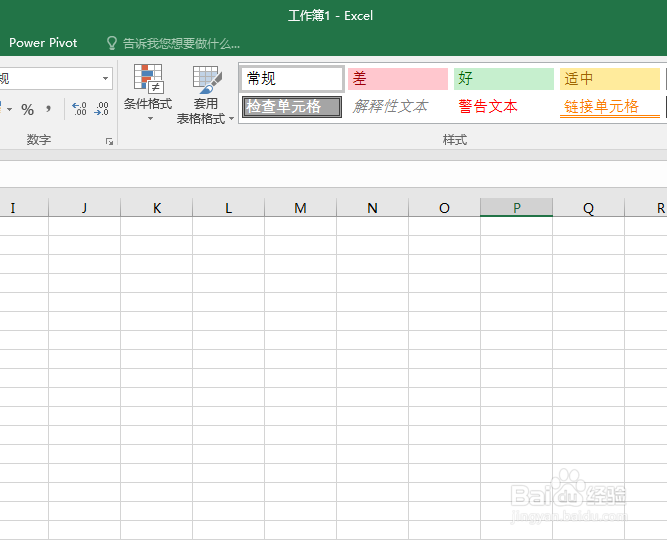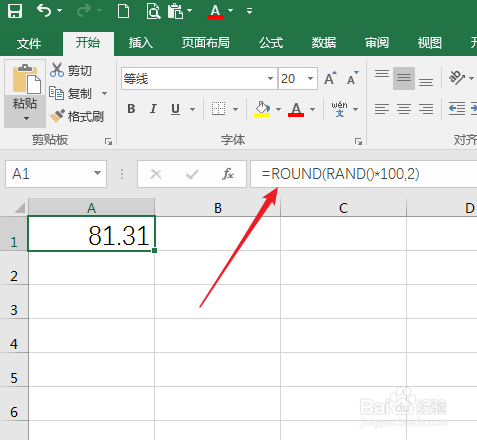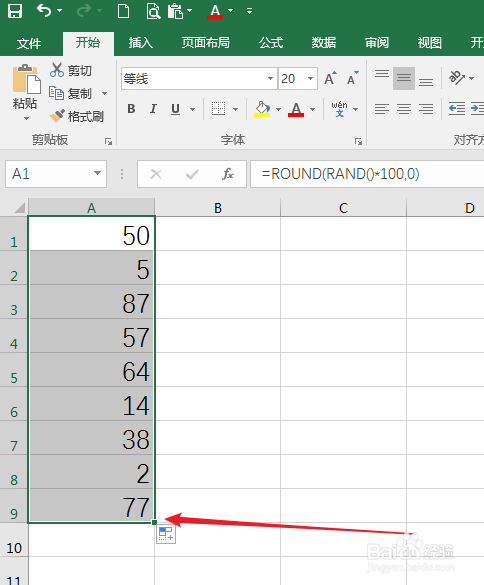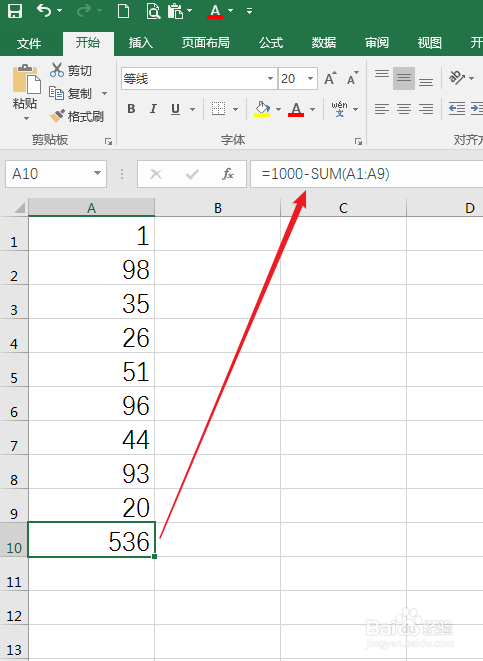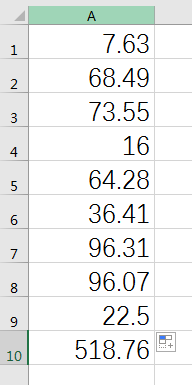1、打开Excel,建立空白工作簿。
2、举例如下。想得到10个随机的数,而且10个数之和加起来刚好等于1000。那么,在第一个单元格中输入函数=ROUND(RAND()*100,0)。
3、接着,使用填充柄,将数据拖动填充到第9的个单元格。
4、在第10个单元格,使用总数减去上述9个数据的和。
5、这样,得到的十个数之和就刚好等于确定值1000。
6、函数=ROUND(RAND()*100,0)中,RAND()为得到一个大于0小于1的随机数,RAND()*100相当于是把得到的随机数放大,=ROUND(RAND()*100,0)则是对放大后的随机数进行四舍五入,参数为0则表示四舍五入为整数。
7、对公式了解了以后,如果需要得到的随机数含有小数,则可以把公式=ROUND(RAND()*100,0)中的参数0设置为小数位数,比如=ROUND(RAND()*100,2),则得到的随机数就会有两位小数。
8、同样,如果需要得到的随机数平均变得更大,则可以把公式=ROUND(RAND()*100,2)中的*100变为更大的数据,比如=ROUND(RAND()*300,2),这样,得到的数据就整体上会变得更大或更加均匀,不会出现个别数据非常小,个别数据又非常大的情况。
9、同样,如果需要得到的总数不是1000,而是500,或是其他的数,就只需要在第10的个单元格中把1000改为需要的数即可,比如500。
10、同样的道理,如果不是需要得到10个数,而是6个数或其他个数,只需要将公式填充到相应数量的单元格即可。